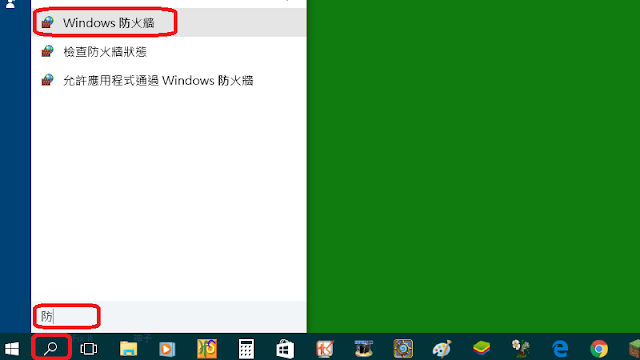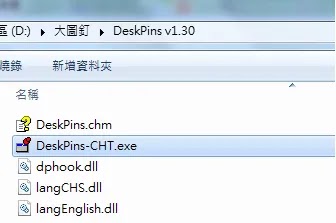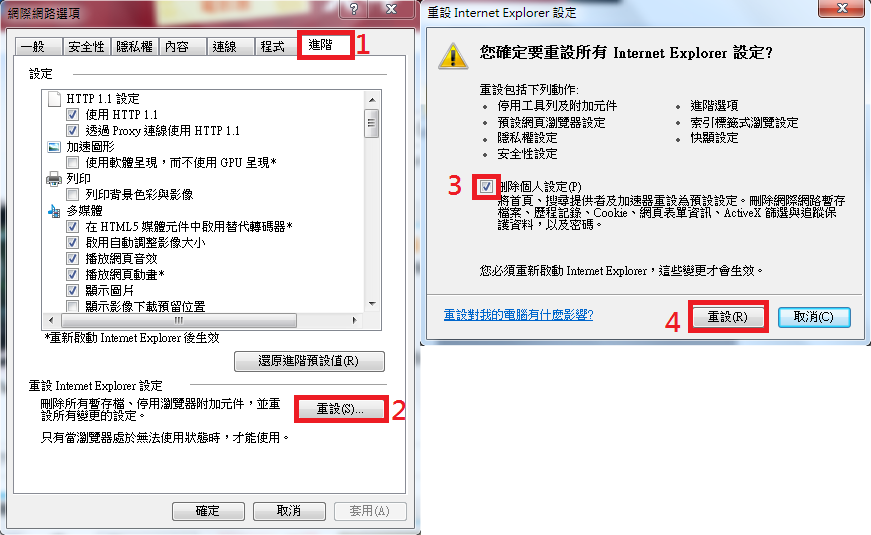minecraft無法在win10,win7局域網(區域網路Local Area Network, LAN)連線,其中有一個可能的原因就是被windows防火牆阻擋,另外也可以輸入IP位址,直接連到對方電腦。
方法一、像我家中2台電腦,每次只要無法在局域網(區域網路Local Area Network, LAN)連線玩(登入時等很久,然後跳出),一關閉windows的防火牆,就可以登入連線玩了,方法如下:
win7:按一下 [開始] 按鈕 [開始] 按鈕的圖示,然後按一下 [控制台]。 在搜尋方塊中,輸入防火牆,然後按一下 [Windows 防火牆]。按一下 [開啟或關閉 Windows 防火牆]。按一下 [關閉 Windows 防火牆 (不建議)],然後按一下 [確定]。
win10:按一下 [開始] 按鈕圖片右邊的搜尋圖示[搜尋Windows]。 在搜尋方塊中,輸入防火牆,然後按一下 [Windows 防火牆]
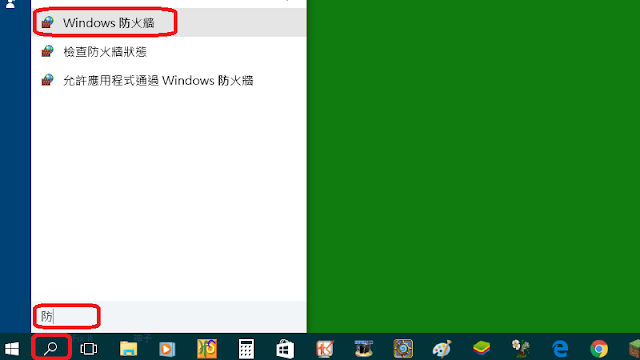 |
| 按一下 [Windows 防火牆] |
按一下 [開啟或關閉 Windows 防火牆]。因為我的網路連線設定在私人網路中,所以在[私人網路設定]中按一下 [關閉 Windows 防火牆 (不建議)],然後按一下 [確定]
 |
| 按一下 [關閉 Windows 防火牆 (不建議)],然後按一下 [確定] |
關閉windows防火牆後,一般都能解決minecraft無法在win10,win7局域網(區域網路Local Area Network, LAN)連線的問題。
方法二、另外也可以查出這台電腦(稱1號電腦)的IP位址,讓內網其他台電腦直接連到這台電腦,進行局域網多人遊戲。
1號電腦點擊右下角的【網際網路存取】,點擊連線網路的【內容】 |
| 點擊連線網路的【內容】 |
記下IPv4位址
 |
| 記下IPv4位址 |
1號電腦 Minecraft選擇進入【單人遊戲】,【Esc鍵】→【公開至局域網】
 |
| 公開至局域網 |
記下左下角的5位數字
 |
| 記下5位數字 |
其他台要連線的電腦(2、3號電腦)選擇進入【多人遊戲】→【直接連線】
 |
| 進入【多人遊戲】→【直接連線】 |
在【伺服器位址】中,輸入
1號電腦IPv4位址:
剛才的5位數字,像此範例的192.168.1.77:50108,如下圖,然後點擊【加入伺服器】,也能在局域網進行多人遊戲玩Minecraft
 |
| 輸入1號電腦IPv4位址:剛才的5位數字,然後【加入伺服器】 |
如果想建立Minecraft Server伺服器,和外網的朋友多人連線玩,可以參閱這篇:
架設Minecraft伺服器免經驗【中華電信浮動IP可】
推薦網誌:宜蘭傳藝中心門票限時優惠買1送1 - 小美輕鬆旅